Rol de usuario de usuario final en SCSM 2012
Otra vez por aquí para hablar cómo trabajar con roles de usuario en Microsoft System Center Service Manager 2012 y más concretamente de cómo crear un nuevo rol de usuario desde un perfil de usuario final.
Este usuario final lo usaremos más que nada para dar de alta incidencias, peticiones de cambio, etc.
Primero arrancamos la consola de Service Manager 2012 y accedemos a la sección de la consola en la que se definen los roles de usuario. Para ello vamos a «Administración > Administración > Seguridad > Roles de usuario».
En el panel derecho de la consola tenemos un menú en el que debemos seleccionar «Crear rol de usuario» y en el menú desplegable tenemos que seleccionar el de «Usuario final» para este rol de usuario.
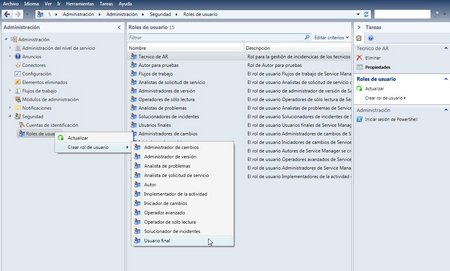
En la primera sección, llamada «General» podremos leer que funcionalidad tiene este rol. Además deberemos cumplimentar el nombre del nuevo rol y una descripción, aunque esta última es opcional.
En la sección «Módulos de administración» definimos a que bibliotecas puede acceder este usuario.
En este caso vamos a dar acceso a los siguientes módulos:
– Biblioteca de configuración de administración de configuración de Service Manager.
– Biblioteca de informes de administración de configuración.
– Biblioteca de periféricos de Windows.
– Biblioteca interna de System Center.
A continuación definimos las colas a las que tiene acceso este rol. En este caso seleccionamos «Todos los elementos de trabajo son accesibles».
Cabía también la opción de seleccionar una a una las colas a las que se quería dejar acceso para lo que habríamos seleccionado la opción «Proporcionar acceso solo a las colas seleccionadas».
Haremos la misma selección en la sección «Grupos de elementos de configuración», «Grupos de elementos de catálogo», «Tareas», «Vistas», y «Plantillas de formulario».
En próximos artículos hablaremos de las vistas, tareas y demás elementos en más profundidad.
En la sección «Usuarios» seleccionaremos los usuarios que harán uso de este rol. Para ello haremos clic en «Agregar».
En «Seleccionar Usuarios o Grupos» deberemos escribir los nombres de los usuarios pertinentes.
Con esto tendremos creado un nuevo rol.
Un saludo
Did you enjoy this post? Why not leave a comment below and continue the conversation, or subscribe to my feed and get articles like this delivered automatically to your feed reader.



Comments
No comments yet.
Leave a comment